Czy kiedykolwiek spotkałeś się z problemem polegającym na tym, że Discord odmawiał uruchomienia? Nie jesteś sam ! Nie panikuj, przeprowadzimy Cię przez kolejne kroki, aby rozwiązać ten irytujący problem.
Mały samouczek wideo, jeśli niezgoda już się nie otwiera !
Krok 1: Sprawdź problemy z połączeniem

Najpierw upewnij się, że Twoje połączenie internetowe działa prawidłowo. Możesz przetestować połączenie, odwiedzając witrynę internetową lub korzystając z innej usługi online. Jeśli połączenie internetowe nie działa, skontaktuj się z usługodawcą, aby rozwiązać problem.
Krok 2: Uruchom ponownie Discorda
Jeśli Twoje połączenie internetowe działa prawidłowo, spróbuj całkowicie zamknąć Discorda otworzyć go . Może to rozwiązać tymczasowe problemy, które uniemożliwiają uruchomienie aplikacji.
- użytkowników Windows : Kliknij prawym przyciskiem myszy ikonę Discord na pasku zadań i wybierz „Opuść Discord”. Następnie uruchom ponownie aplikację.
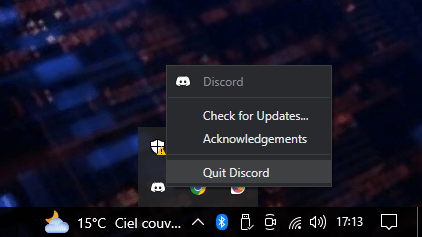
- użytkowników komputerów Mac : kliknij ikonę Discord w Docku, a następnie naciśnij Command + Q, aby wyjść z aplikacji. Uruchom ponownie Discorda.
Krok 3: Zaktualizuj Discorda

Możliwe, że Twoja wersja Discorda jest nieaktualna , co może powodować problemy z uruchamianiem. Upewnij się, że masz najnowszą wersję aplikacji, pobierając ją z oficjalnej strony internetowej .
Krok 4: Zainstaluj ponownie Discorda
Jeśli problem będzie się powtarzał, może być konieczne odinstalowanie i ponowne zainstalowanie Discorda. Oto jak to zrobić:
- Odinstaluj Discorda, postępując zgodnie z instrukcjami dla Twojego systemu operacyjnego.
- Zrestartuj swój komputer.
- Pobierz najnowszą wersję Discorda z oficjalnej strony internetowej .
- Zainstaluj Discord i spróbuj uruchomić go ponownie.
Może spodoba ci się ten artykuł: Prawidłowe korzystanie z Instagrama na komputerze Mac: jak to zrobić!
Krok 5: Sprawdź problemy ze zgodnością
Jeśli używasz starszego systemu operacyjnego kompatybilny . Upewnij się, że Twój system operacyjny jest obsługiwany i w razie potrzeby zaktualizuj go.

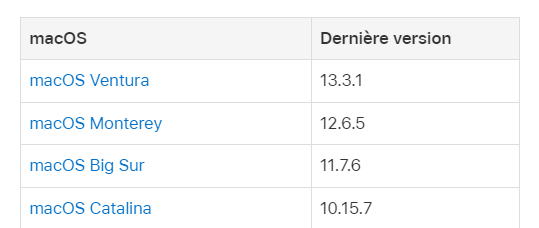
Krok 6: Wyłącz oprogramowanie antywirusowe
Niektóre antywirusowe mogą blokować Discorda i uniemożliwiać jego uruchomienie. Spróbuj tymczasowo wyłączyć program antywirusowy, aby sprawdzić, czy to rozwiąże problem. Jeśli tak, dodaj Discord do listy wyjątków swojego programu antywirusowego
Krok 7: Sprawdź problemy z serwerem Discord
Na serwerach Discord mogą występować problemy, które mogą mieć wpływ na dostęp do aplikacji. Sprawdź media społecznościowe i fora społeczności Discord, aby sprawdzić, czy inni użytkownicy zgłaszają podobne problemy.
Tabela porównawcza rozwiązań
| Rozwiązanie | Korzyści | Niedogodności |
|---|---|---|
| Sprawdź problemy z połączeniem | Szybkie i łatwe rozwiązanie | Nie naprawia problemów z samym Discordem |
| Uruchom ponownie Discorda | Może rozwiązać tymczasowe problemy | Nie rozwiązuje trwałych problemów |
| Zaktualizuj Discorda | Zapewnia płynną pracę dzięki najnowszym funkcjom | Może nie rozwiązać problemów z uruchamianiem |
| Zainstaluj ponownie Discorda | Może rozwiązać problemy z instalacją | Może być nudne |
| Sprawdź problemy ze zgodnością | Zapewnia współpracę Discord z Twoim systemem operacyjnym | Może wymagać aktualizacji systemu operacyjnego |
| Wyłącz oprogramowanie antywirusowe | Potrafi rozwiązać problemy związane z konfliktami antywirusowymi | Może tymczasowo narazić komputer na zagrożenia |
| Sprawdź problemy z serwerem Discord | Informuje Cię, jeśli problem jest powszechny | Nie rozwiązuje problemów z konkretną instalacją |
Wykonując te kroki, powinieneś być w stanie naprawić problemy z uruchamianiem Discorda. Jeśli problem będzie się powtarzał, nie wahaj się skontaktować z obsługą Discord w celu uzyskania dalszej pomocy. Mamy nadzieję, że te wskazówki pomogą Ci szybko rozwiązać problemy z uruchamianiem Discorda i powrócić do komunikacji ze znajomymi i współpracownikami.
Przeczytaj także: Kto odwiedza mój profil na Twitterze? Jak wiedzieć?

![[GetPaidStock.com]-6453bbc87750a](https://tt-hardware.com/wp-content/uploads/2023/05/GetPaidStock.com-6453bbc87750a-696x441.jpg)


